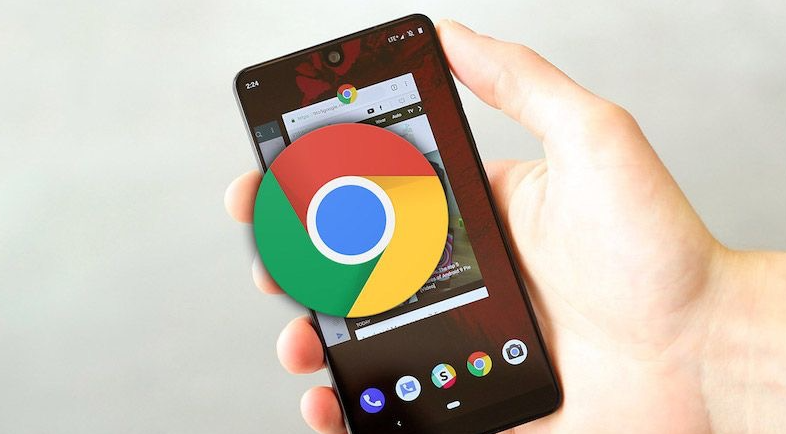详情介绍
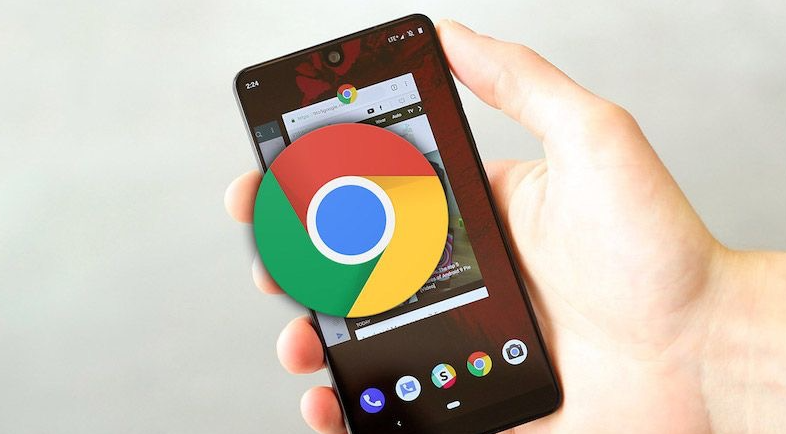
以下是谷歌浏览器下载及浏览器扩展权限调整方法:
1. Chrome浏览器下载:访问谷歌浏览器的官方网站,根据自己的设备类型(如Windows、Mac或Linux)选择合适的版本。通常网站会自动检测并推荐适合的版本,但也可以根据需要手动选择。下载完成后,找到下载的安装文件(通常在“下载”文件夹中),双击打开。按照屏幕上的指示完成安装过程,一般包括接受许可协议、选择安装位置等步骤。
2. 浏览器扩展权限调整方法
- 进入扩展管理页面:打开谷歌浏览器,点击右上角的菜单(三点图标)。在下拉菜单中选择“扩展程序”,然后点击“管理扩展”进入扩展管理页面。
- 查看已授予的权限:在扩展管理页面,每个扩展下方都会显示已授予的权限。这些权限可能包括访问浏览数据、读取和更改历史记录、访问特定网站等。
- 修改扩展权限:在扩展管理页面,找到需要修改权限的扩展。点击该扩展的“详情”按钮,进入详细设置页面。根据需求调整权限后,设置会自动生效。
- 禁用或移除不需要的扩展:在扩展管理页面,找到不再需要的扩展。禁用扩展:关闭扩展右下角的开关,即可临时禁用。移除扩展:点击“移除”按钮,并确认删除。
- 增强浏览器安全性:打开谷歌浏览器设置,进入“隐私与安全”选项。在“安全性”选项中,选择“增强保护”,以提高浏览器安全性。
总的来说,通过以上步骤,您可以顺利完成Chrome浏览器的下载与安装,并通过一系列方法调整浏览器扩展权限,确保浏览器的安全性和个性化体验。